HP LaserJet 1320: Обслуживание
Обслуживание: HP LaserJet 1320
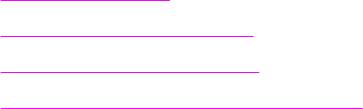
Обслуживание
5
В этой главе приводится информация по следующим темам:
●
Очистка принтера
●
Замена подающего ролика
●
Очистка подающего ролика
●
Замена подающей пластины принтера
RUWW 73
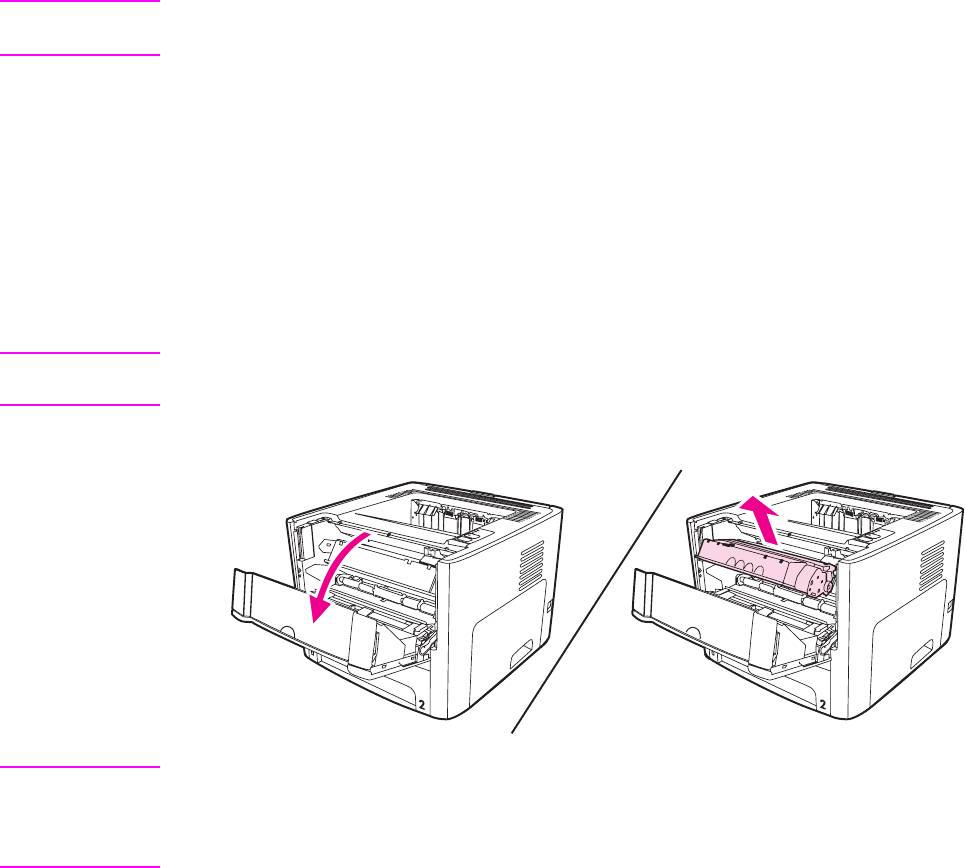
Очистка принтера
Протрите внутреннюю часть принтера чистой тканью, при необходимости смоченной
водой.
ПРЕДУПРЕЖ
Не используйте амиак-содержащие чистящие средства для очистки принтера и
ДЕНИЕ
пространства вокруг него.
В процессе эксплуатации принтера внутри него могут скапливаться частицы бумаги,
тонера и пыли. Со временем эти скопления могут стать причиной ухудшения качества
печати (например, начнут появляться грязные пятна и полосы) и замятия бумаги.
Очистка в области картриджа и пути прохождения бумаги принтера позволяет
предупредить появление подобных дефектов.
Очистка в области картриджа
Область картриджа не требует частой очистки. Тем не менее, регулярная ее очистка
может привести к повышению качества печати.
ВНИМАНИЕ!
Перед очисткой принтер следует выключить, отключить от электросети и дать ему
охладиться.
1. Откройте крышку доступа к картриджу и извлеките картридж.
ПРЕДУПРЕЖ
Во избежание повреждения картриджа не оставляйте его на свету. При необходимости
ДЕНИЕ
картридж можно накрыть светонепроницаемым материалом. Кроме того, не касайтесь
черного пористого ролика внутри принтера. Прикосновение к ролику может вывести
принтер из строя.
74 Глава 5 Обслуживание RUWW
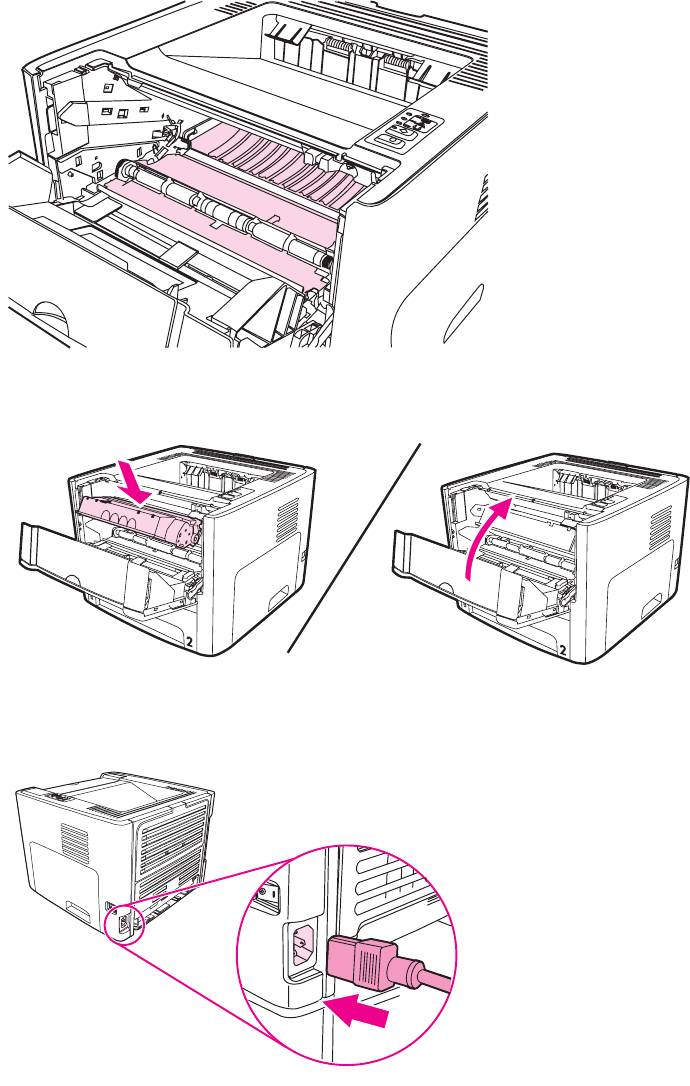
2. С помощью сухой ткани без ворса протрите путь прохождения носителя для
печати и отсек картриджа.
3. Вставьте на место картридж и закройте крышку доступа к картриджу.
4. Подключите к принтеру шнур питания.
RUWW Очистка принтера 75
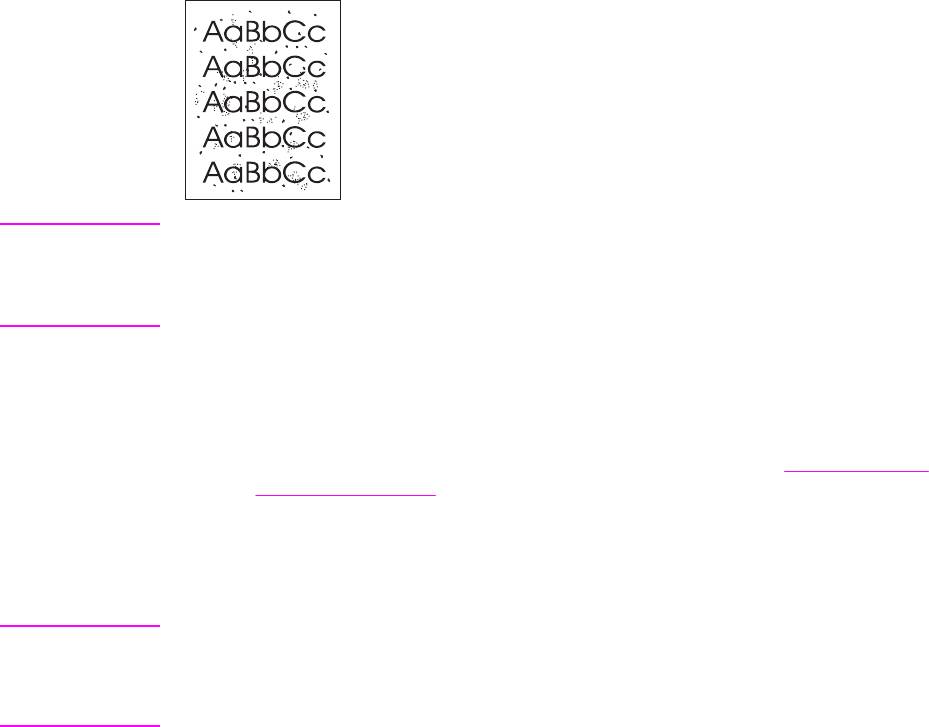
Очистка пути прохождения носителя принтера
Путь прохождения носителя для печати рекомендуется очищать в случае появления
на распечатанном материале следов или точек тонера. Для очистки пути прохождения
носителя от пыли и тонера используется прозрачная пленка. Использовать для этой
цели бумагу для документов или грубую бумагу запрещается.
Примечание
Для получения наилучших результатов следует использовать лист прозрачной пленки.
При отсутствии прозрачной пленки следует использовать носитель с гладкой
поверхностью, предназначенный для копировальных аппаратов (плотностью от
2
70 до 900 г/м
).
1. Убедитесь, что принтер не занят и на его панели горит индикатор готовности.
2. Загрузите носитель для печати в подающий лоток.
3. Выполните печать страницы очистки, используя один из следующих методов:
● Откройте программу HP toolbox. См. указания в разделе
Использование
утилиты HP toolbox. Откройте вкладку Устранение неисправностей и
выберите Качество печати. Выберите страницу очистки. Или
● На панели управления принтера нажмите клавишу
ПУСКА
и удерживайте ее,
пока не загорятся все три индикатора (около 10 секунд). Когда загорятся все
три индикатора, отпустите клавишу
ПУСКА
.
Примечание
Процесс очистки занимает около 2 минут. В процессе очистки страница очистки
периодически останавливается. Не выключайте принтер до завершения процесса
очистки. Для тщательной очистки принтера этот процесс может потребоваться
повторить несколько раз.
76 Глава 5 Обслуживание RUWW
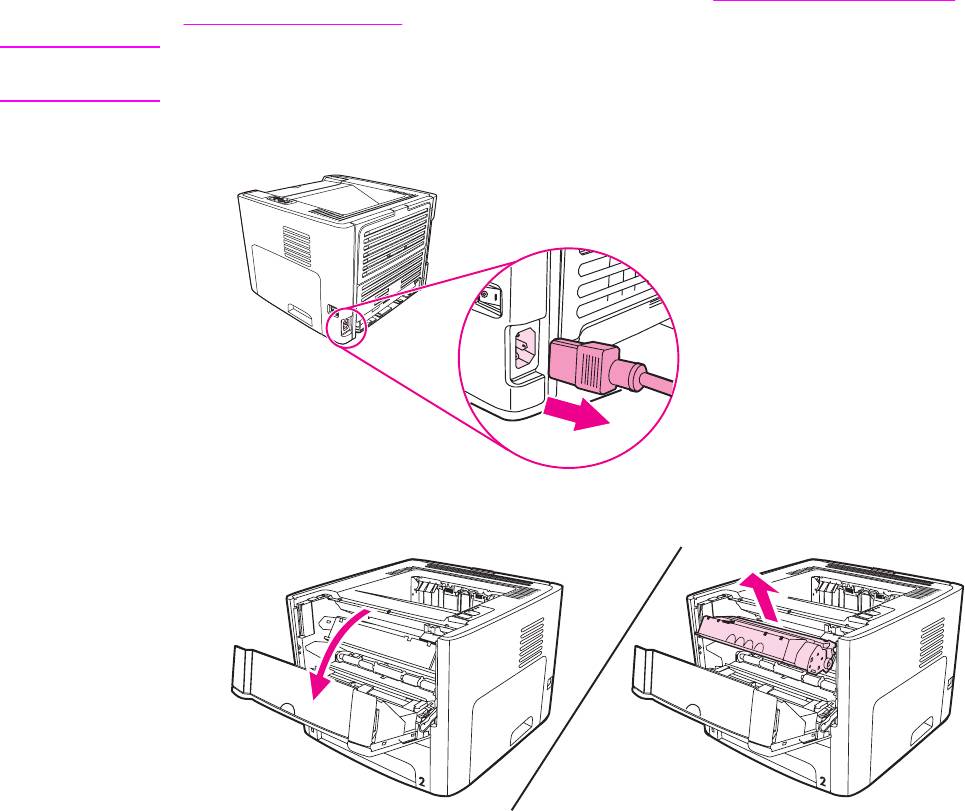
Замена подающего ролика
Даже при использовании принтера в обычном режиме и с хорошими носителями для
печати происходит постепенный износ принтера. При использовании носителя плохого
качества требуется более частая замена подающего ролика.
Если принтер постоянно неправильно захватывает носитель (носитель для печати не
подается), возможно, потребуется заменить или очистить подающий ролик. См.
указания по заказу нового подающего ролика в разделе
Заказ принадлежностей и
расходных материалов.
ПРЕДУПРЕЖ
Невыполнение этой процедуры может привести к повреждению принтера.
ДЕНИЕ
1. Отсоедините шнур питания от принтера и дайте принтеру охладиться.
2. Откройте крышку доступа к картриджу и извлеките картридж.
RUWW Замена подающего ролика 77
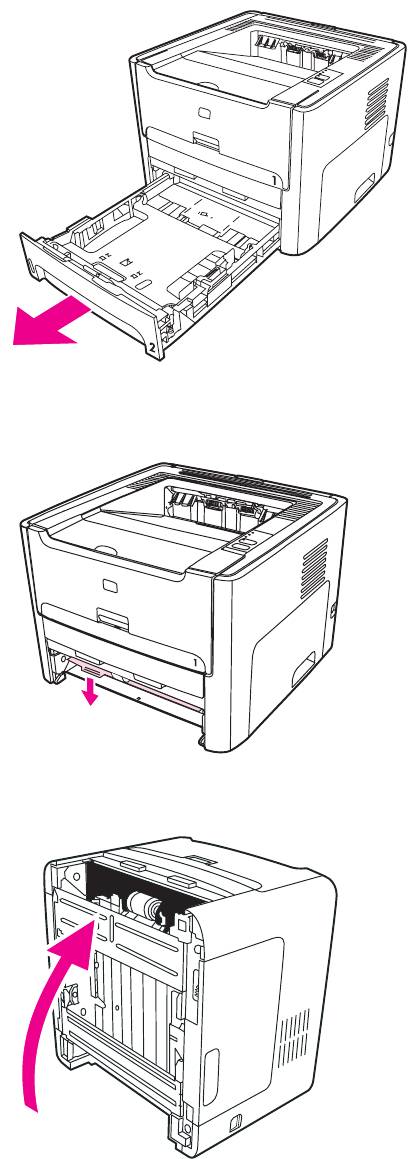
3. Извлеките основной подающий лоток (лоток 2).
4. Откройте переднюю дверцу пути прохождения носителя при автоматической
двусторонней печати (только для принтера серии HP LaserJet 1320).
5. Поместите принтер на рабочую поверхность передней панелью принтера вверх.
78 Глава 5 Обслуживание RUWW

6. Раздвиньте белые фиксаторы в стороны и поверните их вверх.
7. Отведите правый фиксатор вправо и оставьте его в этом положении во время
выполнения процедуры.
RUWW Замена подающего ролика 79
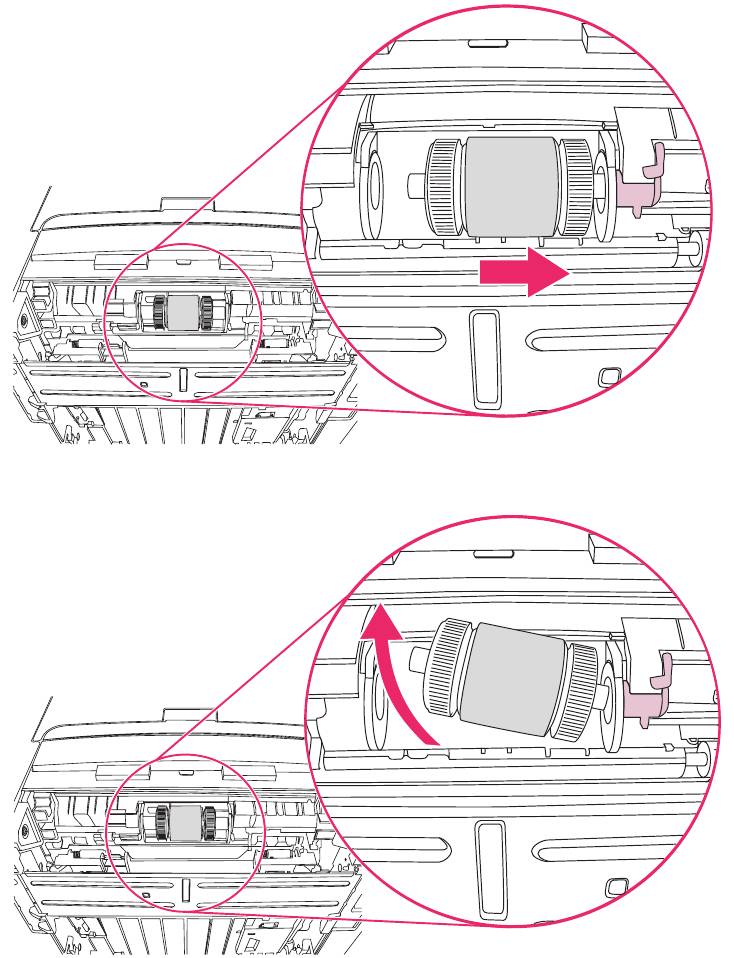
8. Переместите блок подающего ролика вправо и извлеките левый колпачок.
9. Извлеките подающий ролик.
80 Глава 5 Обслуживание RUWW
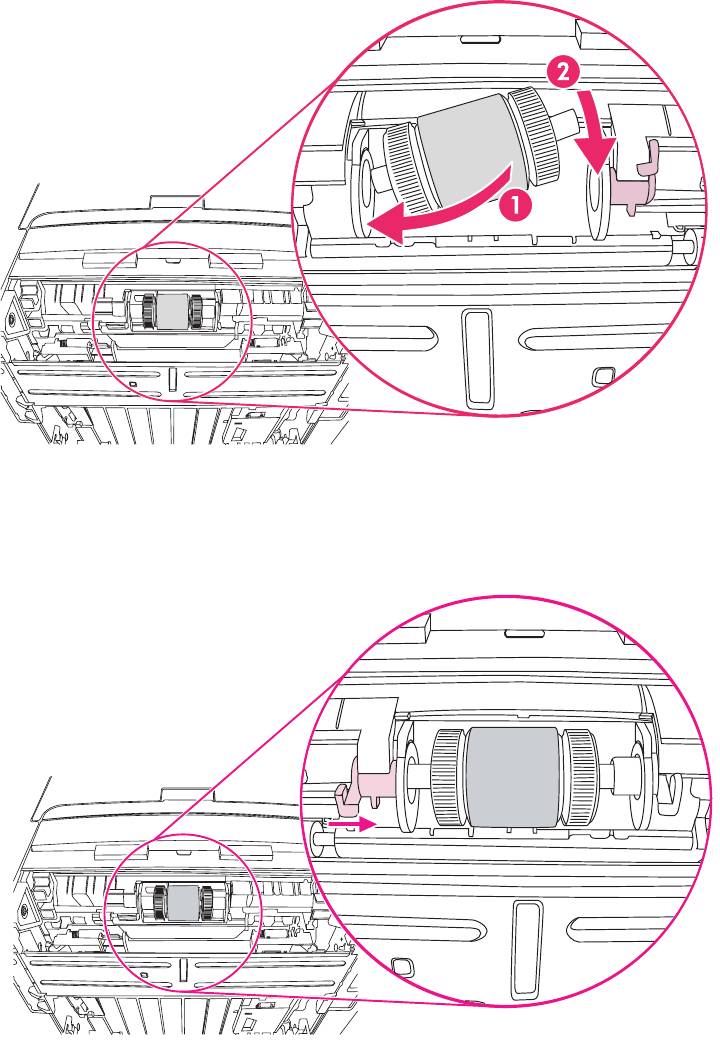
10. Установите новый подающий ролик левой стороной в левый разъем (1), а правой
стороной (с насечками на валике) - в правый разъем (2).
11. Поверните валик до щелчка, пока насечки не совместятся и валик полностью не
встанет на место.
12. Установите колпачок на валик с левой стороны, отведите колпачок вправо и
поверните фиксатор вниз в первоначальное положение.
13. Переместите правый фиксатор влево и поверните его вниз в первоначальное
положение.
14. Поместите принтер на рабочую поверхность верхней панелью принтера вверх.
RUWW Замена подающего ролика 81
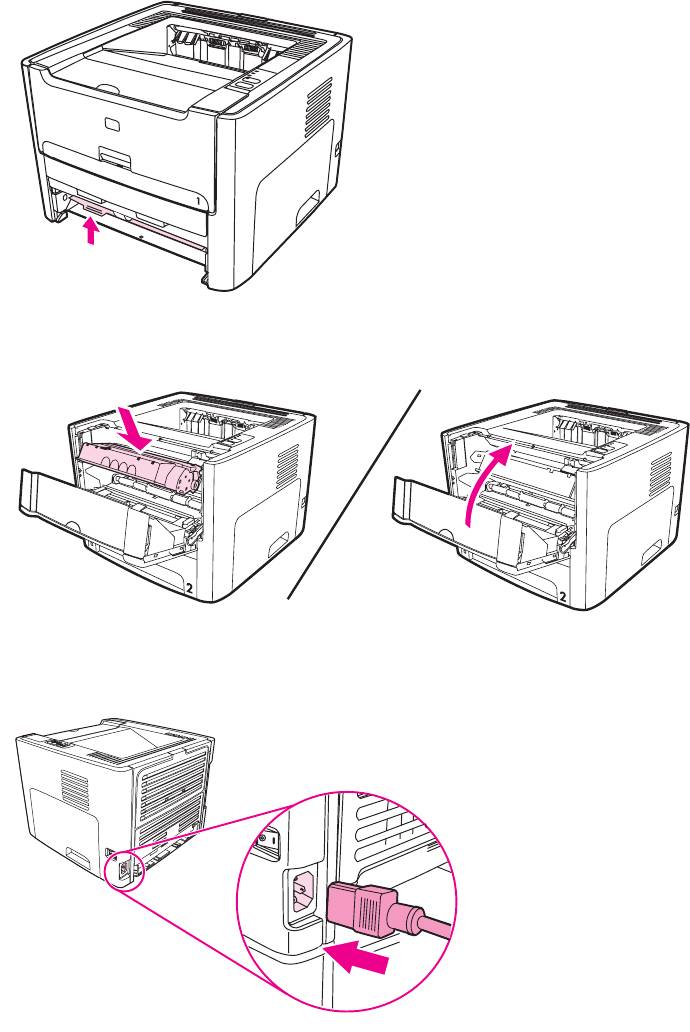
15. Закройте переднюю дверцу пути прохождения носителя при автоматической
двусторонней печати.
16. Вставьте картридж на место и закройте дверцу доступа к картриджу.
17. Вставьте шнур питания в розетку и включите принтер.
82 Глава 5 Обслуживание RUWW
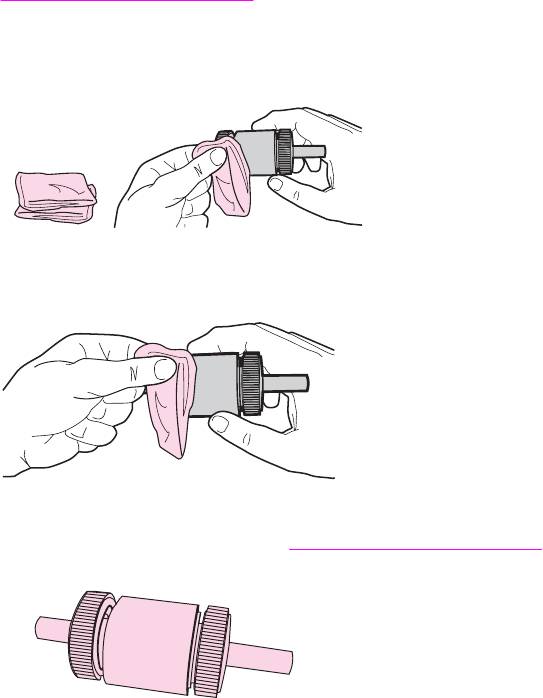
Очистка подающего ролика
Очистка подающего ролика (вместо его замены) выполняется в порядке, описанном
ниже.
1. Извлеките подающий ролик согласно указаниям в действиях с 1 по 9 в разделе
Замена подающего ролика.
2. Смочите кусок ткани без ворса в воде и очистите ролик.
3. Смочите кусок ткани без ворса спиртом и удалите загрязнения с поверхностей
ролика.
4. Перед установкой ролика в принтер его следует полностью высушить (см.
действия с 10 по 17 в разделе
Замена подающего ролика).
RUWW Очистка подающего ролика 83
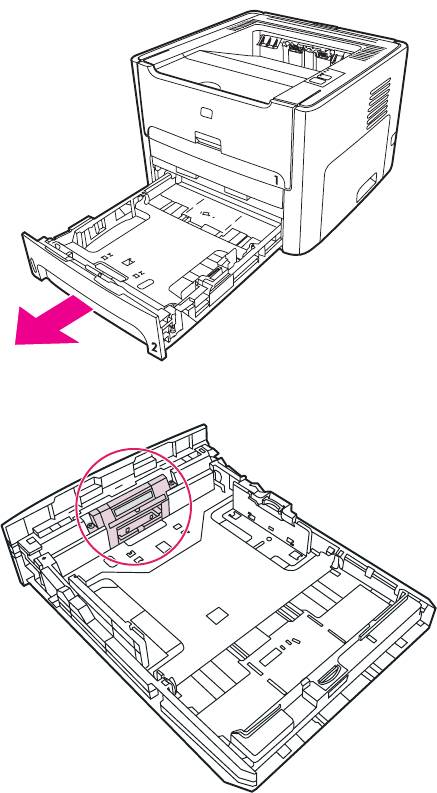
Замена подающей пластины принтера
Даже при использовании принтера в обычном режиме и с хорошими носителями для
печати происходит постепенный износ принтера. При использовании носителя плохого
качества требуется более частая замена подающей пластины. Замена подающей
пластины принтера может потребоваться в том случае, если принтер захватывает из
подающего лотка несколько листов одновременно.
1. Извлеките основной подающий лоток (лоток 2).
2. Определите местоположение подающей пластины.
84 Глава 5 Обслуживание RUWW
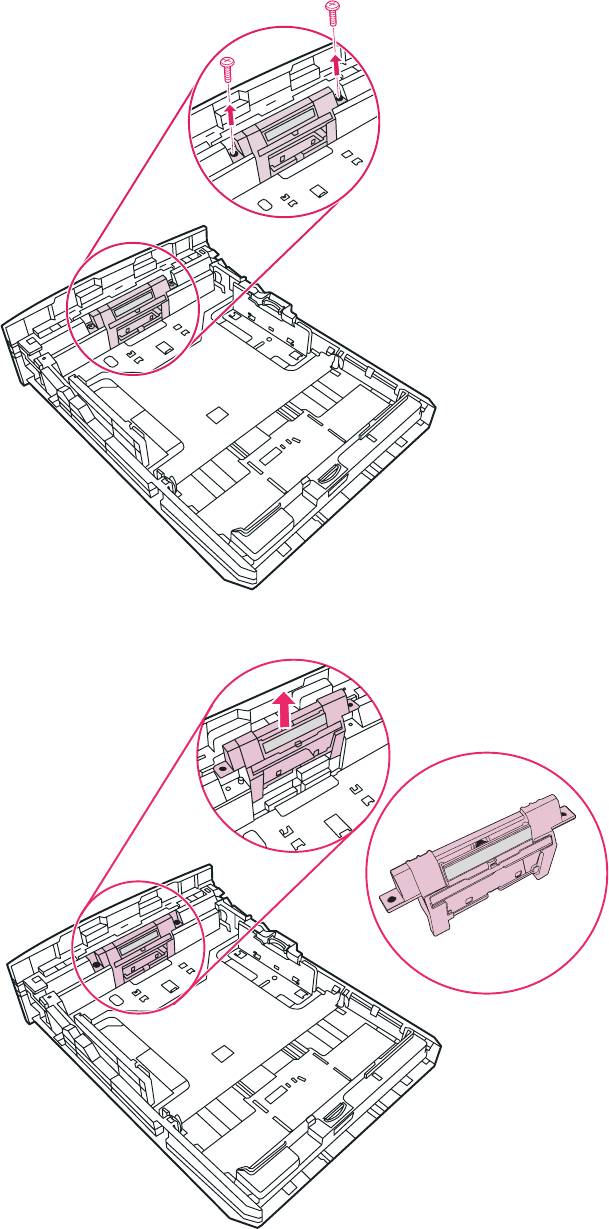
3. Отверните болты.
4. Извлеките подающую пластину.
RUWW Замена подающей пластины принтера 85
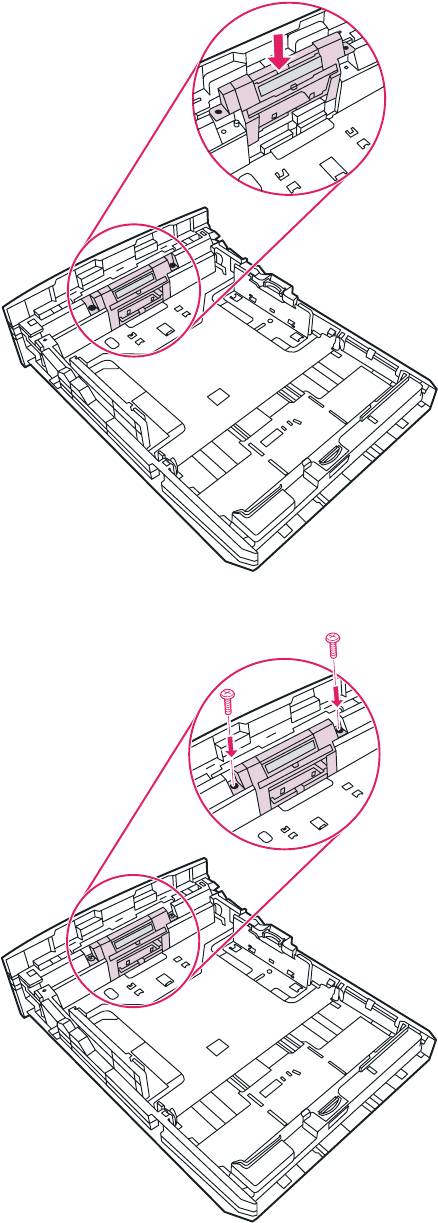
5. Установите новую подающую пластину.
6. Приверните болты.
86 Глава 5 Обслуживание RUWW
Оглавление
- Содержание
- Основы работы с принтером
- Соединения принтера
- Управление принтером
- Функции печати
- Обслуживание
- Устранение неисправностей
- Технические характеристики принтера
- Информация о соответствии стандартам
- Гарантия и лицензионное соглашение
- Принадлежности и расходные материалы HP
- Обслуживание и поддержка
- Указатель






